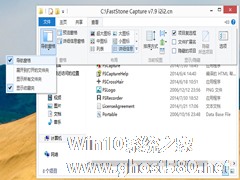-
如何找回Win10文件夹中的导航窗格收藏夹
- 时间:2024-05-08 03:06:31
大家好,今天Win10系统之家小编给大家分享「如何找回Win10文件夹中的导航窗格收藏夹」的知识,如果能碰巧解决你现在面临的问题,记得收藏本站或分享给你的好友们哟~,现在开始吧!
Win10操作系统的文件夹有些用户还不是很熟悉,容易出现一些误操作导致某些功能模块消失不见。有一位用户就不知怎么地将Win10文件夹的导航窗格收藏夹弄没了,该如何找回来呢?
操作方法
打开这台电脑,或者文件资源管理器主页界面,点击顶部左上角“查看” 菜单,然后点击窗格功能区的“导航窗格”,在菜单中点击勾选“显示收藏夹”就可以了!
总的来说,这不是一个严重的问题,应该是这位朋友对文件夹的Robbin工具不熟悉造成的。其实Win10的文件夹跟Win8是差不多的,大家熟悉一下便能融会贯通。
以上就是关于「如何找回Win10文件夹中的导航窗格收藏夹」的全部内容,本文讲解到这里啦,希望对大家有所帮助。如果你还想了解更多这方面的信息,记得收藏关注本站~
『♀此文为Win10系统之家www.gHost580.NEt文♂章,不得自行转载,违者必追究!』
相关文章
-

Win10操作系统的文件夹有些用户还不是很熟悉,容易出现一些误操作导致某些功能模块消失不见。有一位用户就不知怎么地将Win10文件夹的导航窗格收藏夹弄没了,该如何找回来呢?
操作方法
打开这台电脑,或者文件资源管理器...
-
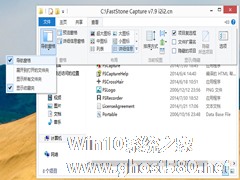
树形结构文件夹目录在Windows系统存在已经有很长的时间了,在Win10上它以导航窗格的形式出现。今天小编向大家介绍Win10系统如何启用文件夹导航窗格。
操作步骤
1.点击菜单栏中的查看选项卡。
2.点击左侧的导航窗格图标。
3.点击导航窗格...
-

Win10有个主页功能,这是Win7没有的。主页里主要显示最近使用文件、常用文件夹和收藏夹,但是很多用户为了保护个人隐私而不惜大举删除最近使用文件和常用文件夹,这就浪费了主页的功能。如果把常用文件夹添加到主页的收藏夹,就能提高主页的实用性。如何操作呢?
那么如果能够把常用的文件夹添加到这个收藏夹里就可以提高主页的实用性和便利性了。下面Microsoft酋长就来分享一下把常... -

Win10如何删除“收藏夹”“常用文件夹”和“最近使用的文件”?
Win10如何删除“收藏夹”“常用文件夹”和“最近使用的文件”?一些用户为了保护隐私,想要将Windows10文件资源管理器的主页清空,那么对于“收藏夹”、“常用文件夹”以及“最近使用的文件”要如何彻底删除呢?这里我们要用到注册表大法,具体的操作步骤请看下文介绍。
步骤如下:
注:建议修改之前先备份一个注册表,导出要修改的分支。
1、按下Win+R...